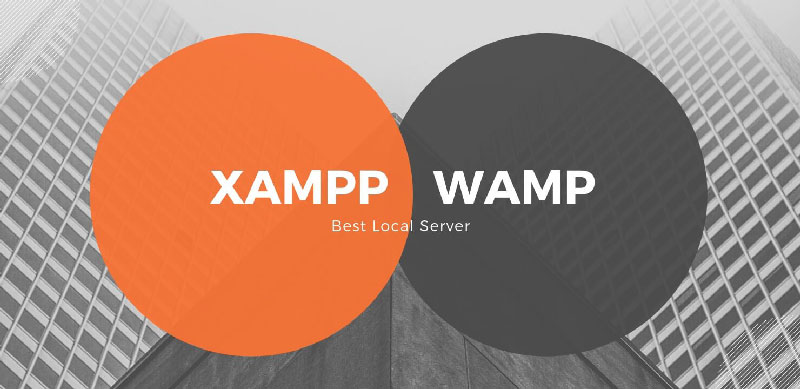آموزش ساخت دامنه در xampp و wamp در ویندوز برای راه اندازی یک وب سایت در Local یا شبکه ی محلی!

در این مقاله یاد میگیرید که چطور با نرم افزار xampp یا wamp یک دامنهی کامل در رایانه خود برای وب سایتی که طراحی نموده اید اختصاص دهید.
اگر هنوز شبیه ساز سرور بر روی کامپیوتر خود ندارید، می توانید از مقاله این مقاله آن نحوه نصب و راه اندازی آن برای انجام طراحی سایت را بیاموزید.
امروزه بنا بر دلایل مختلفی از شبیه ساز های سرور در کامپیوتر شخصی استفاده می شود. بطور مثال یکی از این دلایل ایندکس نشدن وب سایتی که در حال طراحی است و مطالب آن لورم ایپسوم هستند می باشد.
یکی دیگر از این دلایل ، پروژه هایی برای یاد گیری و تست است که دانشجویان برای راه اندازی از شبیه ساز سرور استفاده می کنند.
اگر با شبیه ساز سرور آشنایی ندارد اندکی به آن میپردازیم!
شبیه ساز سرور نرم افزاری است که شامل سه برنامه یا نرم افزار داخلی است:
- کامپایلر PHP (برای Run کردن PHP و اجرای فایل های php)
- Apache (وب سرور برای راه اندازی پروتکل های وب)
- MySql دیتابیس با کنترل پنل محبوب PHPMyAdmin
نصب و راه اندازی هرکدام از این نرم افزار ها به صورت مجزا کار دشواری است و نیاز به پیکربندی دارد که توسط نرم افزار های واسط و کمکی نیز باید راه اندازی شود در ویندوز،اما با نرم افزار های Xampp و Wamp (البته Lamp نیز به همین شکل) می توانید به راحتی و با زدن یک کلیک تمامی این سرویس ها را فعال و قابل استفاده نمایید.
ساخت دامنه در xampp / wamp در ویندوز
برای اینکه بتوانید یک دامنه در شبیه ساز سرور خود ایجاد کنید:
اگر از نرم افزار Xampp استفاده می کنید به شرج زیر عمل کنید.
ایجاد دامنه در Xampp
درمرحلهی اول میبایست یک پوشه برای پروژه ی مد نظر در ادرس زیر ایجاد کنید:
c:\xampp\htdocs
بعد از ایجاد پوشه و تعیین نام برای آن می بایست یک Virtualhost در xampp ایجاد نمایید.
برای ایجاد virtualhost وارد این مسیر شوید:
c:\xampp\apache\conf\extra
اکنون فایل httpd-vhosts.conf را در این پوشه پیدا کنید. با یک ویرایش گر متن ساده آن را باز کنید.
در انتهای کد های فایل ، این کد را جایگذاری کنید:
ایجاد دامنه در wamp
درمرحلهی اول باید یک پوشه برای پروژه ی خوددر ادرس زیر ایجاد کنید:
c:\wamp\bin\apache\conf\extra
بعد از ایجاد پوشه و تعیین نام برای آن می بایست یک Virtualhost در xampp ایجاد نمایید.
برای ایجاد virtualhost وارد این مسیر شوید:
c:\xampp\apache\conf\extra
اکنون فایل httpd-vhosts.conf را در این پوشه پیدا کنید. با یک ویرایش گر متن ساده آن را باز کنید.
در انتهای کد های فایل ، این کد را جایگذاری کنید:
ایجاد هاست در ویندوز
در این مرحله از آموزش ساخت دامنه در xampp و wamp میبایست در ویندوز آدرس دامنه خود را تعریف کنید.
به منظور این امر وارد مسیر زیر شوید
C:/Windows/System32/drivers/etc
اگر این فایل را پیدا نکردید به احتمال زیاد مخفی (Hide) است که باید از تنظیمات پنجره Explorer آن را نمایان کنید.
در انتهای کد های فایل ، خط زیر را اضافه کنید
127.0.0.1 your-domain.com
بجای your-domain dot com نیز آدرس دامنه ای که در تنظیمات Virtulahost زمپ یا ومپ وارد نموده اید را وارد نمایید. و تمام!
اکنون شبیه ساز سرور خود را ری استارت کنید و دامنه را با http در مرورگر بررسی نمایید.
شما می توانید طراحی سایت خود را در شبیه ساز انجام دهید و این تفاوت که به جای آدری localhost/site می توانید از دامنه استفاده کنید. در این شرایط وب سایت شما بالا می آید و قابل مشاهده می شود بدون نیاز به اینکه به اینترنت متصل باشید.
برای طراحی فروشگاه اینترنتی نیز می توانید از این سرویس استفاده کنید.